Użytkownik może wydrukować komponent, który jest większy niż przestrzeń konstrukcji, dzieląc go na wiele brył. Użyj narzędzia Podział, aby zdefiniować podział brył i określić, gdzie będą umieszczone elementy wyrównania umożliwiające ponowne złożenie brył. Elementy wyrównania słupka i otworu są tworzone w tym samym czasie w bryłach zestawionych, co zapewnia ich wyrównanie. Użyj polecenia Edytuj bezpośrednio, aby przesunąć bryły podziału wewnątrz przestrzeni konstrukcji.
Dzielenie komponentu
- W panelu Zmień kliknij opcję
 , aby wyświetlić minipasek narzędzi.
, aby wyświetlić minipasek narzędzi. - Określ powierzchnię płaską jako granicę podziału. Użytkownik może określić odsunięcie od powierzchni.
- Ustaw kursor na miejscu, w którym mają się znajdować elementy wyrównania słupka i otworu. Kliknij, aby wyświetlić podgląd elementów wyrównania na powierzchni podziału.
- Przeciągnij uchwyt podglądu, aby zmienić położenie punktu.
- Kliknij, aby potwierdzić położenie i rozmieść elementy wyrównania.
- Po wybraniu na minipasku narzędzi opcji Punkt kontynuuj klikanie położeń dodatkowych elementów wyrównania.
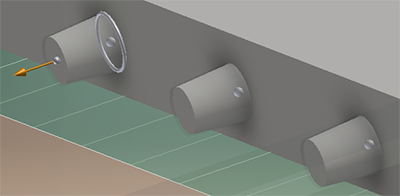
- Kliknij przycisk OK.
Edycja podziałów
Zmień położenie podziału, odsunięcia lub elementów wyrównania.
- W przeglądarce modeli kliknij prawym przyciskiem myszy węzeł Podział, a następnie kliknij opcję Edytuj element. Minipasek narzędzi i bryły są wyświetlane z aktywnymi uchwytami. Użytkownik może zmienić położenie odsunięcia podziału lub elementu wyrównania.
- Kliknij i przeciągnij uchwyt odsunięcia lub wprowadź wartość odsunięcia na minipasku narzędzi.
- Kliknij i przeciągnij uchwyt położenia elementu wyrównania, aby zmienić położenie elementu.
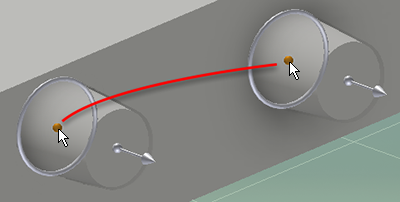
- Kliknij i przeciągnij uchwyt zmiany średnicy, aby zmienić średnicę elementu.
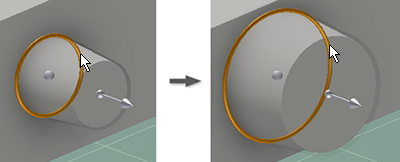
- Kliknij i przeciągnij uchwyt głębokości, aby zmienić długość elementu.
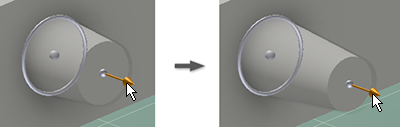
- Kliknij przycisk OK.
Edytuj szkic elementu podziału, aby zastosować wiązania i wymiary szkicu w celu zapewnienia wyraźnej kontroli położenia.
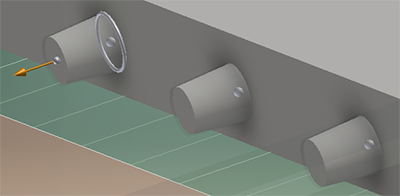
Rozbijanie podziału
Podział składa się z różnych elementów. Gdy modyfikowanie geometrii modelu do drukowania wykracza poza możliwości obsługi za pomocą polecenia Podział, dany podział można rozbić i pracować na pojedynczym elemencie. Polecenie Rozbij powoduje rozbicie podziału i ujawnienie jego elementów składowych.
- W przeglądarce kliknij prawym przyciskiem myszy opcję Podział, a następnie polecenie Rozbij element. Elementy tworzące podział są umieszczane w przeglądarce w miejscu podziału.
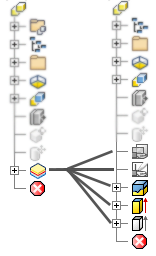
- Użyj standardowych metod modelowania, aby w razie potrzeby edytować odsłonięte elementy i szkice.
Rozbite podziały nie są odtwarzane.